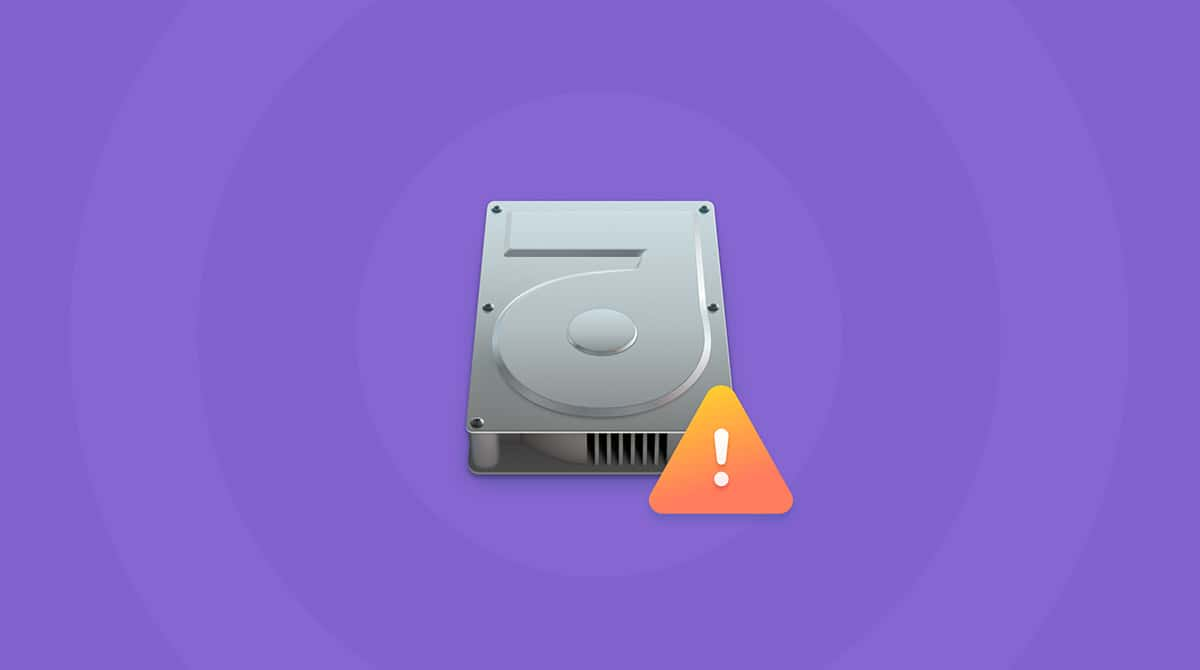Att radera webbläsarhistoriken är ett bra sätt att se till att din historik bara är din. I den här artikeln går vi igenom hur du snabbt och säkert kan rensa historiken från en Mac redan från första dagen du börjar använda din webbläsare. Innan vi går vidare ska vi reda ut vad sökhistorik är.
Vad är surfhistorik?
När du surfar på nätet kommer webbläsaren ihåg varje sida som du besöker. Förutom när du använder inkognitoläge (eller privat surfning) så lagras alla sida noggrant i webbläsaren och kopplas till ditt konto.
Webbplatser som du besöker kan nu autofyllas i sökformulär för Google när du letar efter dem. De markeras också med lila i sökresultat.
Webbläsarhistoriken kan vara användbar: Du kan alltid använda den när du behöver hitta den där webbplatsen som du besökte för en månad sedan, men inte kan komma ihåg namnet på. Men det kan också innebära en påtaglig säkerhetsrisk.
Så rensar man all webbhistorik på Mac med ett klick
Att enbart rensa sökhistoriken (och det finns mycket mer lagrad information i datorn) är ganska enkelt. Välj bara ett av avsnitten nedan som handlar om din webbläsare och följ stegen.
Eller så kan du välja ett mycket snabbare sätt att hantera historik, liksom många andra extrafiler i datorn. CleanMyMac rensar alla typer av skräpfiler och tar bort historiken från vilken webbläsare som du än använder. Denna app till Mac har granskats av Apple och har mängder med funktioner som håller datorn ren och optimerad. Låt se hur man rensar historiken på en Mac med CleanMyMac:
- Hämta CleanMyMac (hämta utan kostnad).
- Gå till dess modul Protection.
- Välj de webbläsare som du använder och markera Browsing History.
- Klicka på Remove.
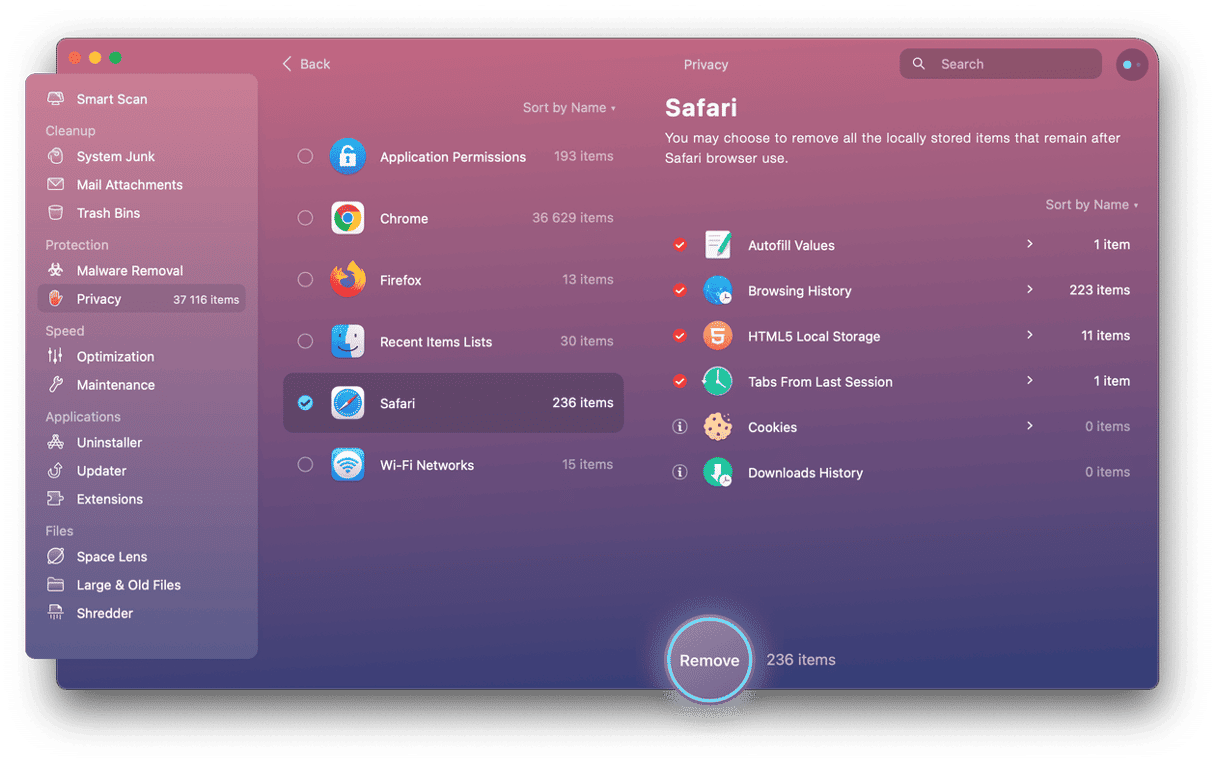
Det var det om webbläsarhistoriken, men din aktivitet på nätet lagras även i datorn i form av cachar, loggar, hämtade filer, gamla filer från år tillbaka och mycket mer. Det är en tumregel att rensa datorn regelbundet, så att den fungerar väl och inte lagrar något skräp. Upptäck andra moduler i CleanMyMac och låt appen ta hand om allt skräp, så att du inte behöver göra det.
Så raderar du historik på MacBook: manuella steg
Nu går vi vidare med de manuella stegen för att ta bort sökhistorik på Mac. Vi visar processen för de fyra mest populära webbläsarna på MacBook: Safari, Chrome, Firefox och Opera. Om du använder en annan webbläsare är det troligt att stegen liknar dem för Chrome eftersom de flesta av dem är Chromium-baserade. Annars kan du leta efter det alternativet i Historik i menyraden eller i Inställningar.
Så rensar du historiken i Safari manuellt
Först ska vi se hur man rensar historiken i Safari eller raderar särskilda sidor som du besökt. Safari är en webbläsare som är förinstallerad med macOS, så det är förstahandsvalet för de flesta Mac-användare.
Radera all surfhistorik
Att radera sökhistorik i Safari görs med bara några klick. Så här gör du:
- Öppna Safari.
- Klicka på fliken Historik i menyn.
- Välj ”Rensa historik…”
- Välj ”All historik” som tidsintervall.
- Klicka på Rensa historik.
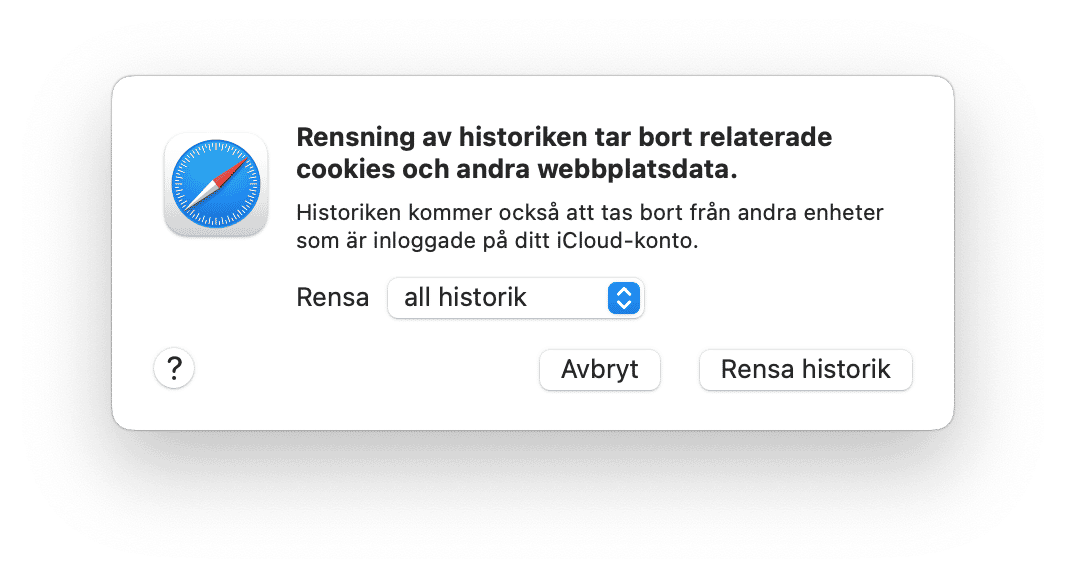
Nu ska vi visa dig hur du raderar specifika sidor som du har besökt i Safari.
Radera särskilda sidor från historiken
Det går också bra att radera en specifik sida eller flera sidor från webbläsarhistoriken. Du kan välja Senaste timmen från tidsintervallet efter att du klickat på Historik > Rensa historik om du vet att det är de enda sidorna du vill radera. Om så inte är fallet följer du dessa steg:
- Klicka på Historik i menyraden i Safari.
- Välj Visa all historik.
- Hitta sidan som du vill ta bort. Du kan skriva namnet på webbplatsen i sökfältet.
- Tryck och håll ner kontrolltangenten och klicka på sidan som du vill ta bort.
- Klicka på Radera.
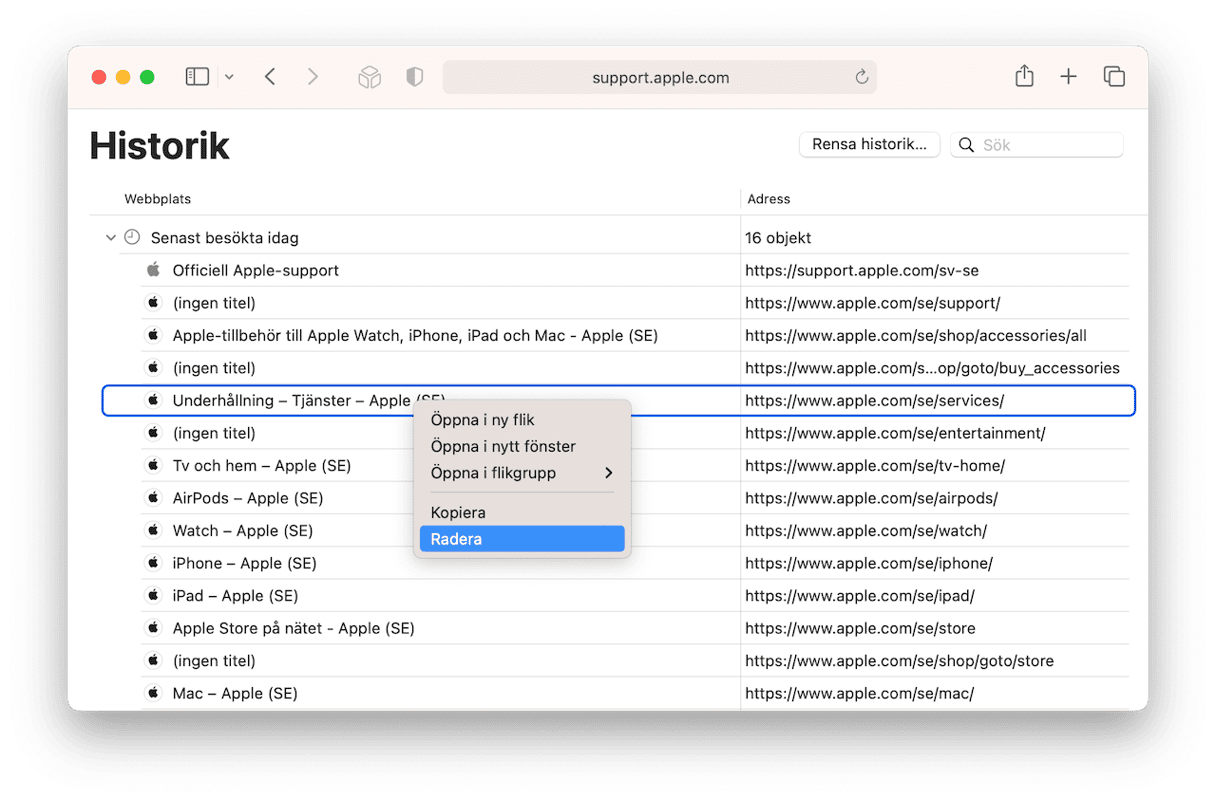
Nu när du vet hur du raderar en specifik sida och all webbläsarhistorik finns det ett sista tips för dig: hur du använder Privat surfning i Safari.
Surfa privat i Safari
Om du inte gillar att rensa webbläsarhistoriken kan du prova att surfa privat i Safari. Det är en bra inbyggd funktion, och när du använder den sparar Safari inte sökhistoriken och andra webbläsarrelaterade data. Så här använder du det:
- Öppna Safari och klicka på Arkiv i menyraden.
- Klicka på Nytt privat fönster.
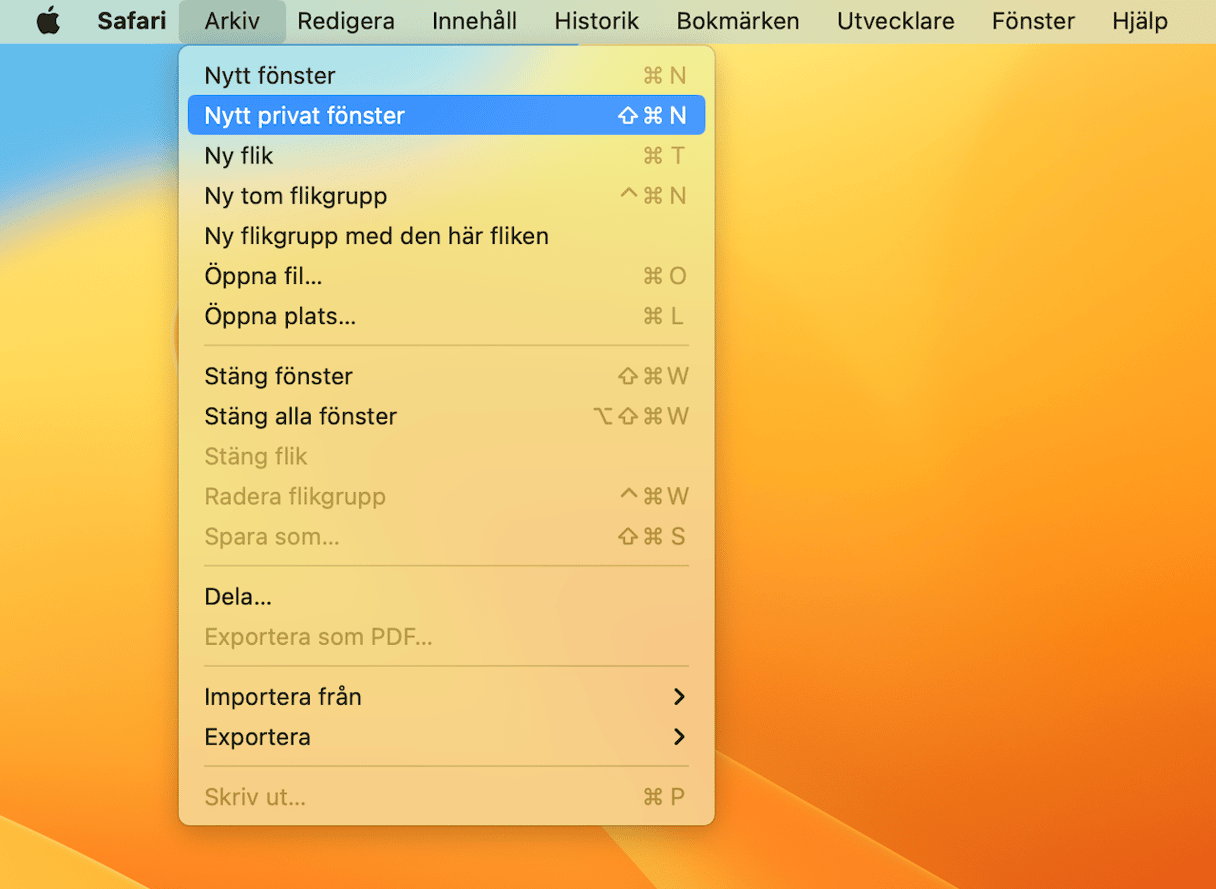
Här nedan går vi också igenom stegen för Chrome. Vi visar dig hur du gör exakt samma sak i den webbläsaren.
Så rensar du historiken i Chrome manuellt
Om du föredrar Chrome framför Mac-datorns inbyggda webbläsare, så kommer här instruktioner om hur du raderar surfhistoriken i Google Chrome.
Radera all surfhistorik
Om du vill radera all sökhistorik följer du bara de här stegen:
- Öppna Chrome.
- Skriv
chrome://historyi sökfältet och tryck på returtangenten. - Klicka på ”Rensa webbinformation…”
- Välj ”Sedan kontot skapades” som tidsintervall.
- Markera endast ”Webbhistorik”.
- Klicka på ”Rensa data.”
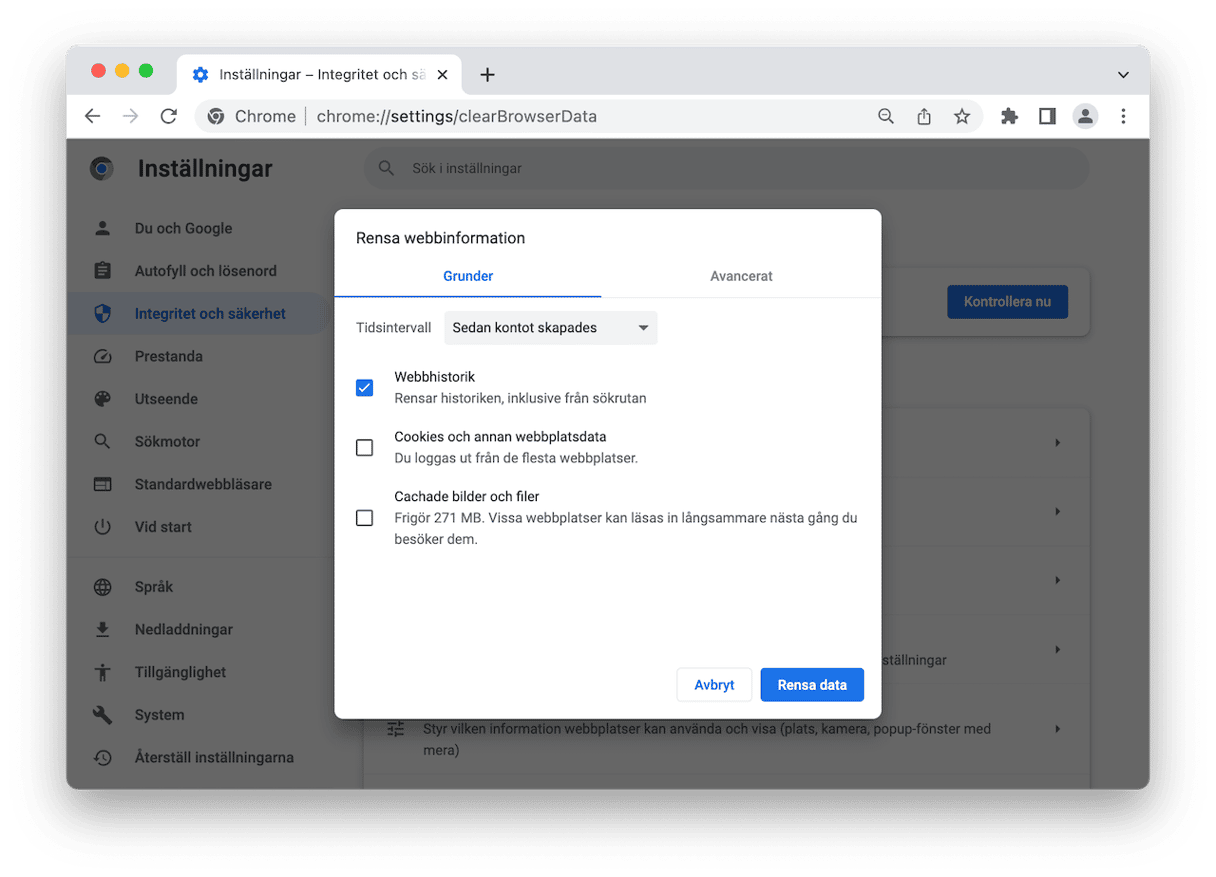
Enkelt! Men hur gör man om man bara vill radera en viss sida? Det går också bra — vi visar dig hur man gör.
Radera särskilda sidor från historiken
Om du bara vill radera en eller flera sidor från webbhistoriken skiljer sig stegen något från de för Safari. Här har vi dem:
- Klicka på symbolen med tre punkter > Historik > Historik.
- Markera kryssrutan bredvid sidan eller sidorna som du vill ta bort.
- Klicka på tre vertikala punkter bredvid den och välj ”Ta bort från historiken”.
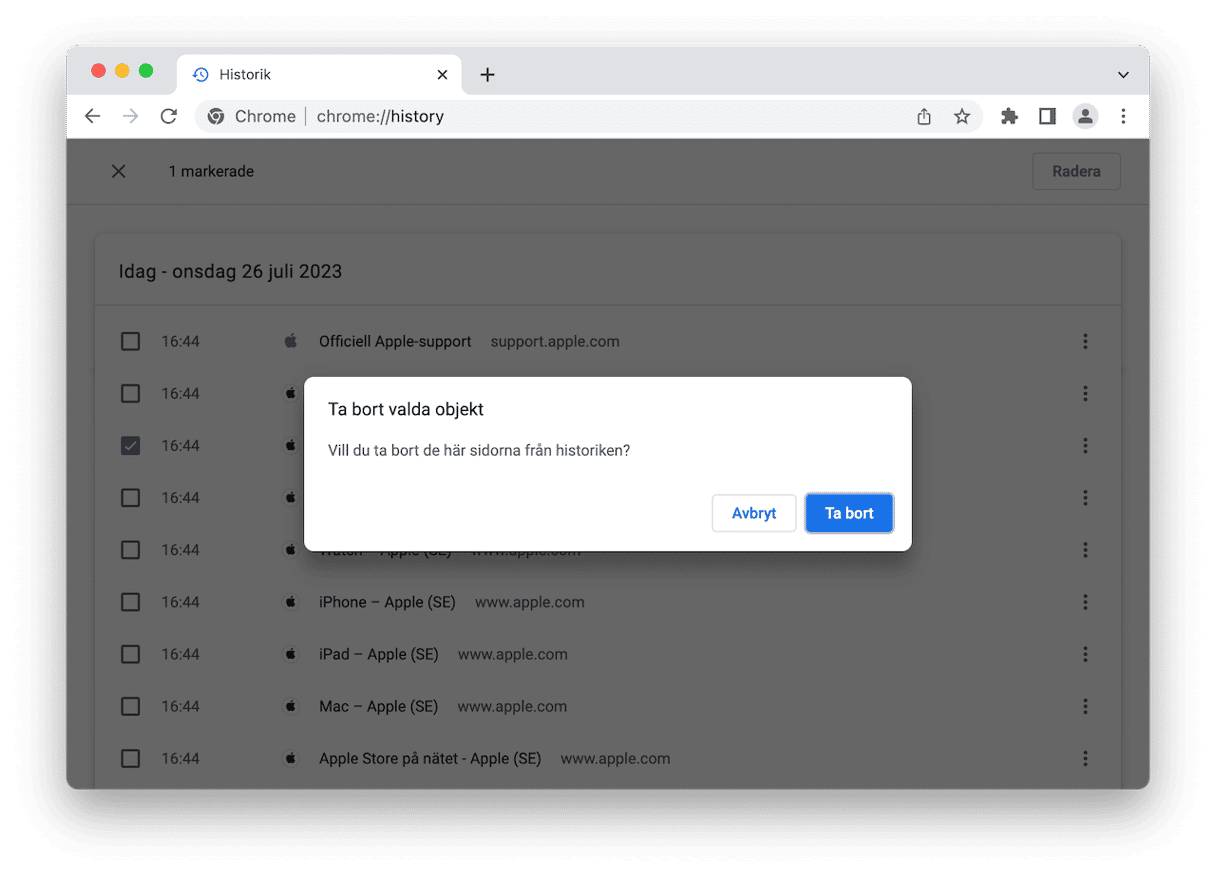
Du kan också använda tipset med att radera historik för den senaste timmen om du vill. Välj bara ”Senaste timmen” i tidsintervallet när du rensar webbinformation. Eller så kan du använda privat surfning för att slippa besväret med att radera sökhistorik.
Surfa privat i Chrome
Precis som Safari har Chrome en funktion för att surfa privat. Det kallas inkognitoläge, och så här aktiverar du det:
- Öppna Chrome.
- Klicka på menysymbolen med tre punkter.
- Börja surfa privat genom att klicka på Nytt inkognitofönster.
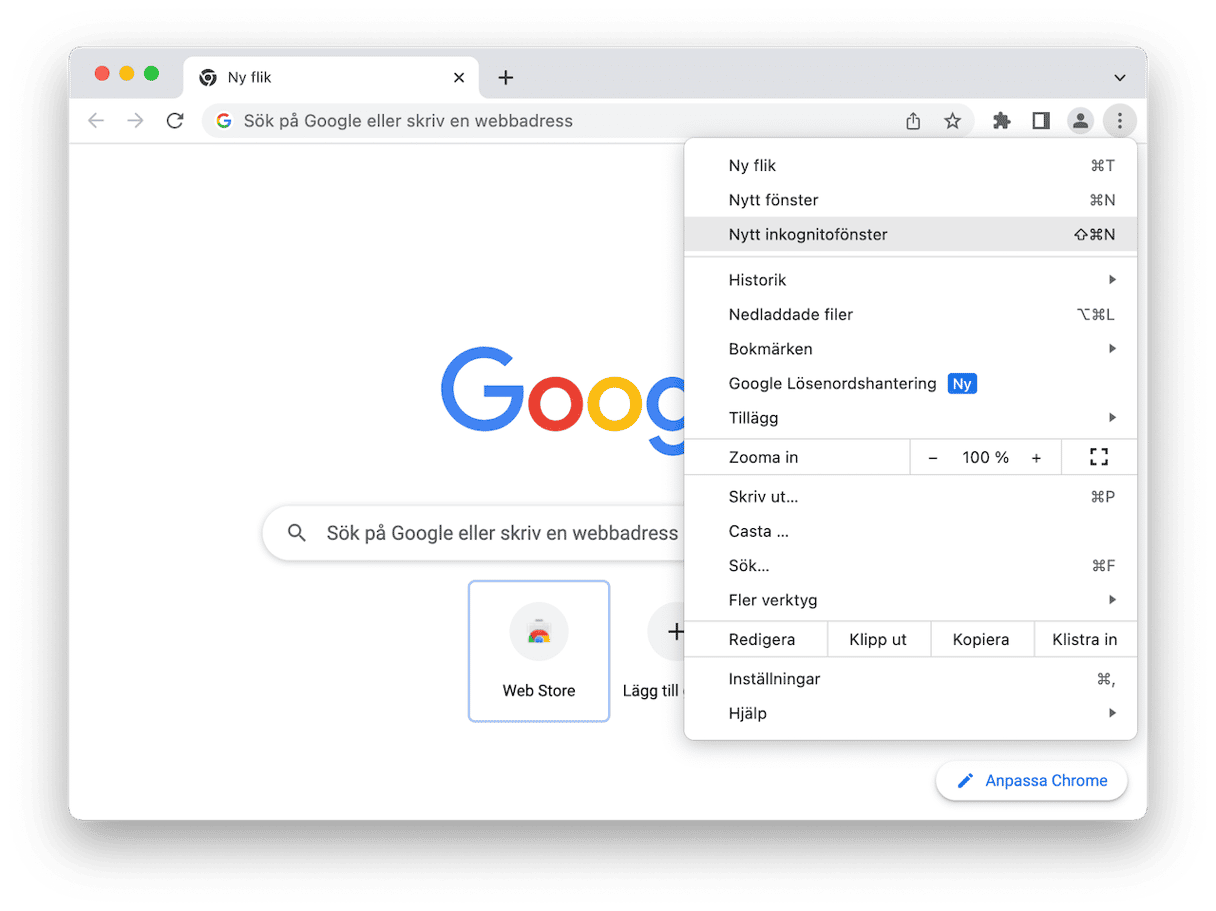
Så nu vet du allt om att surfa privat i Chrome. Vi går vidare till att radera webbläsarhistoriken i en annan populär webbläsare för Mac: Mozilla Firefox.
Så rensar du historiken i Firefox manuellt
Om du surfar med Firefox gör du så här för att rensa historiken i den här webbläsaren.
Rensa all surfhistorik
Det här första steget beskriver hur man raderar hela sökhistoriken i Firefox:
- Öppna Firefox.
- Klicka på Historik i menyraden och sedan på Rensa ut tidigare historik.
- I ”Tidsintervall att ta bort” väljer du ”All historik”.
- Avmarkera allting utom ”Besökta sidor och filhämtningshistorik”.
- Klicka på Ta bort.
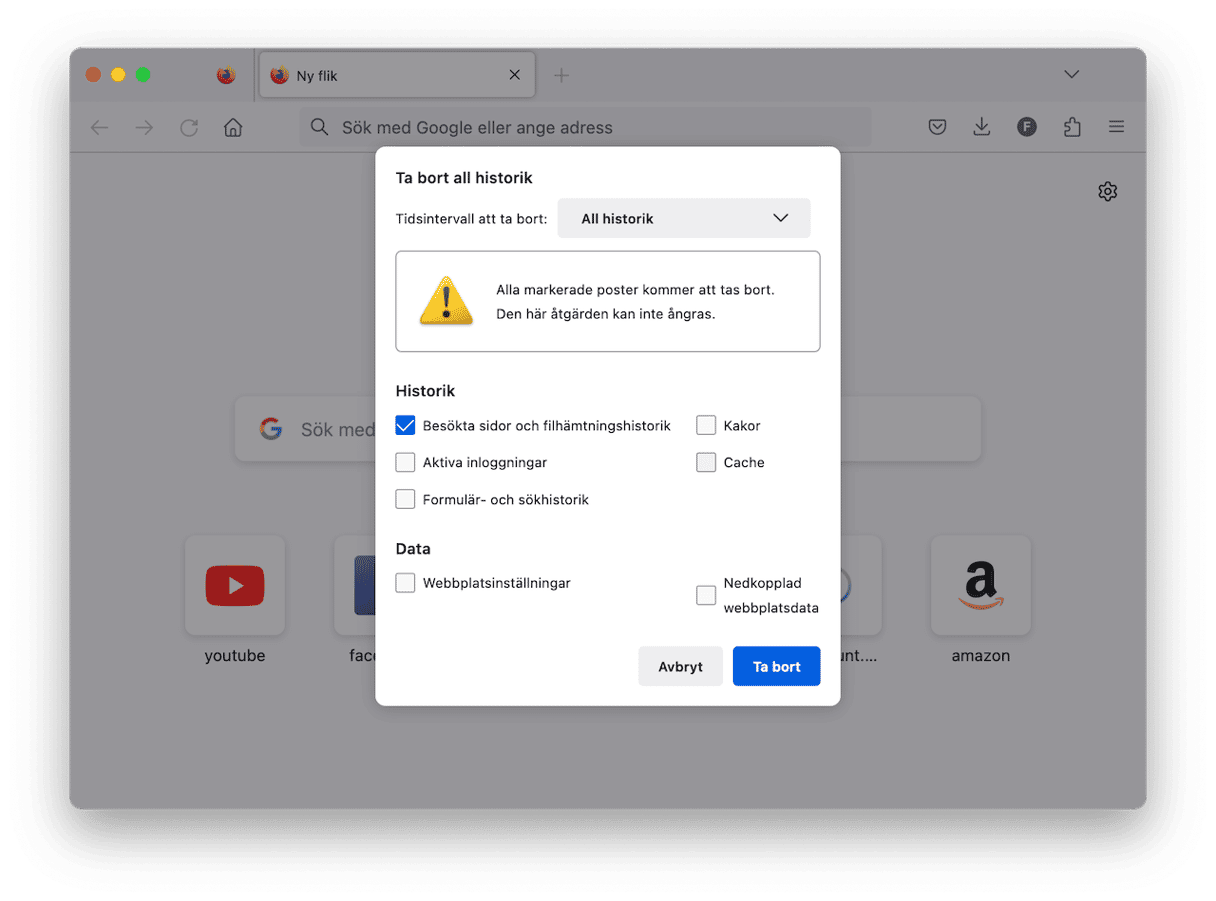
Du kan även klicka på ikonen med de tre strecken uppe till höger och gå till Inställningar > Sekretess & säkerhet. Bläddra sedan ner tills du ser Historik och klicka på Rensa historik. Gör om steg 3–5 ovan. Nu ska vi visa dig hur du raderar en specifik sida.
Radera särskilda sidor från historiken
Precis som med Safari och Chrome är det enkelt att ta bort enstaka sidor från historiken i Firefox:
- Klicka på hamburgersymbolen i Firefox.
- Välj Historik > Hantera historik.
- Kontrollklicka på sidan som du vill ta bort.
- Välj ”Radera sida”.
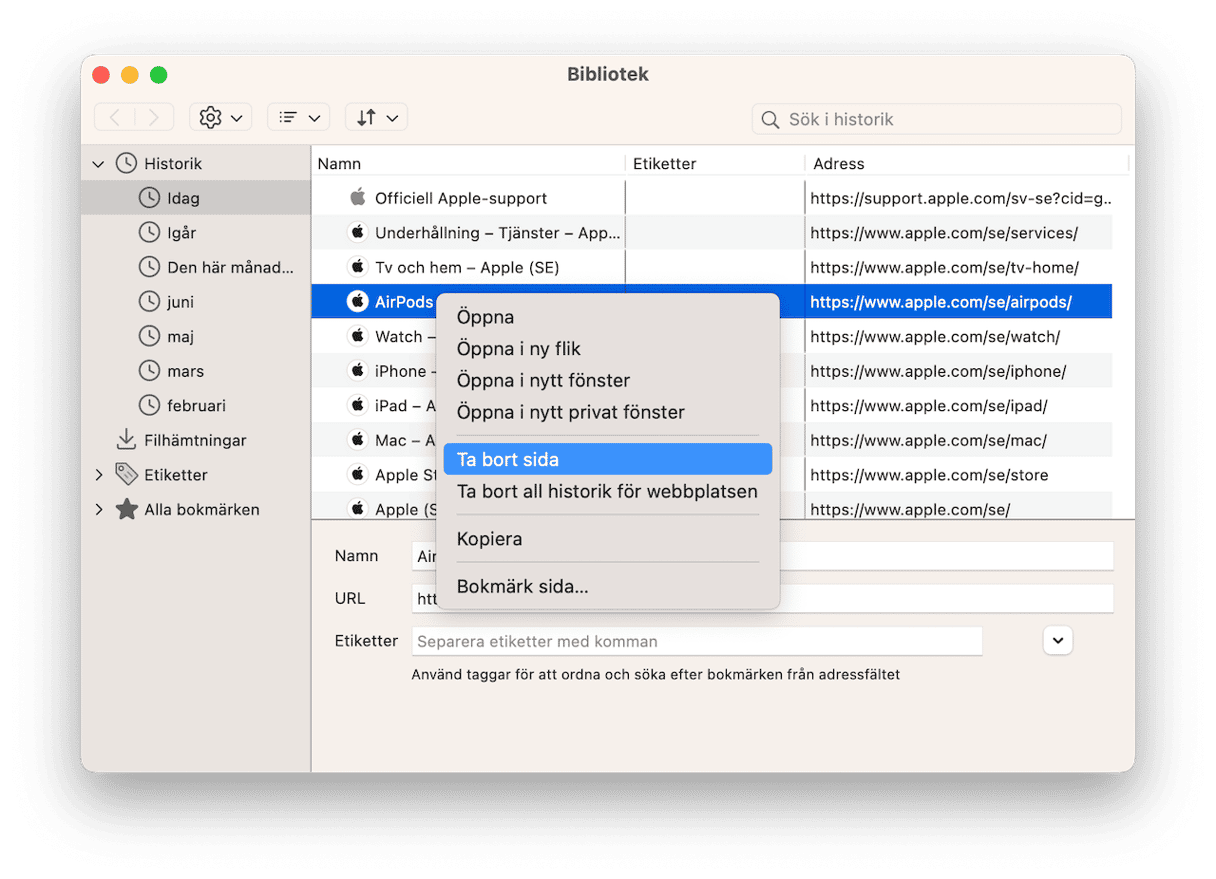
Eller så kan du markera sidan och trycka på knappen Radera precis under strömbrytaren. Du kan även ta bort alla data som är kopplade till denna specifika sida. Klicka bara på ”Ta bort all historik för webbplatsen” i menyn som öppnas efter att du har kontrollklickat på en sida, så raderas alla relaterade poster.
Surfa privat i Firefox
Du kan också surfa privat med Firefox. Funktionen heter Privat surfning, och så här slår du på den:
- Klicka på Arkiv i menyraden i Firefox.
- Börja surfa privat genom att klicka på Nytt privat fönster.
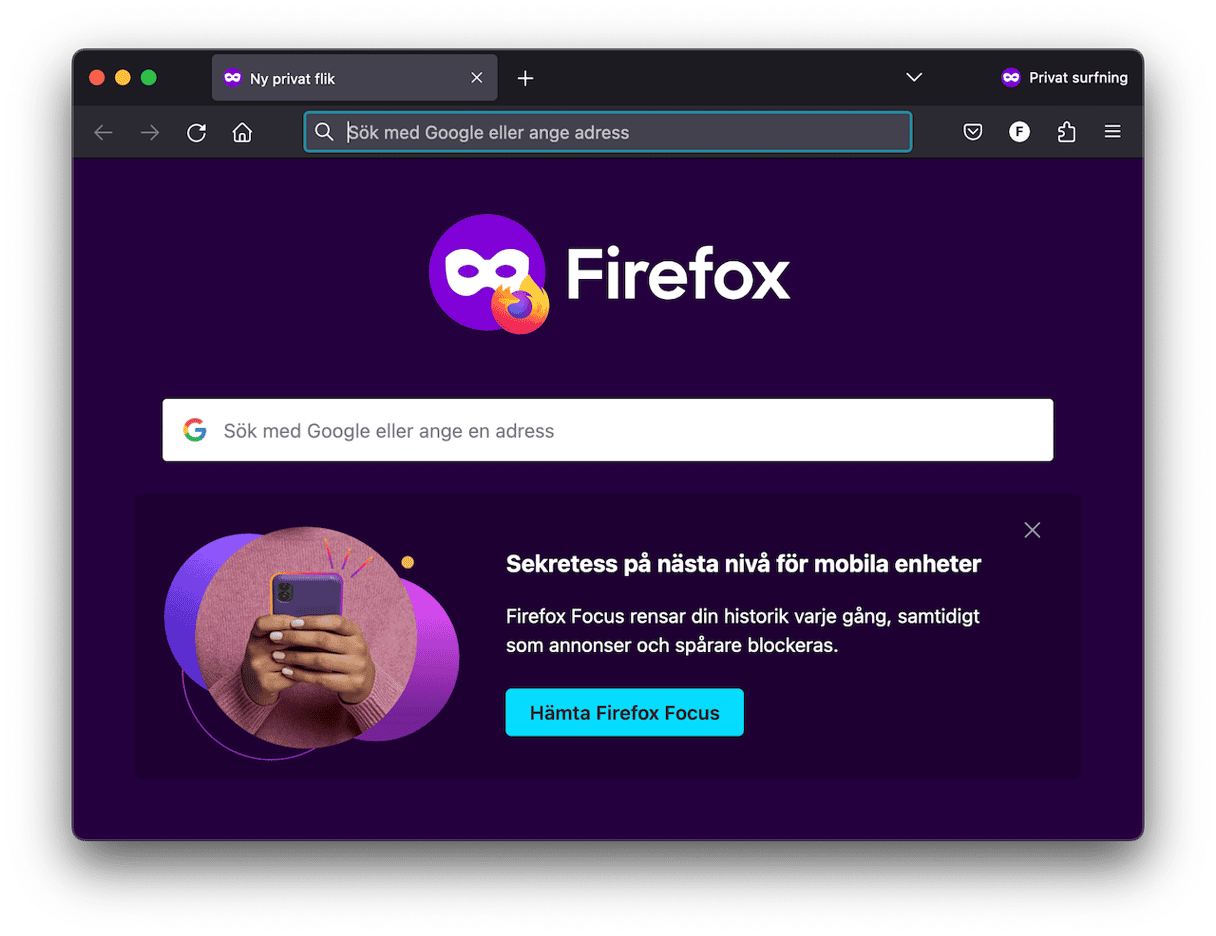
Nu när du vet allt om att radera sökhistorik i Firefox är det dags att gå till den sista webbläsaren: Opera. Eftersom det är en Chromium-baserad webbläsare kommer du se att stegen liknar dem för Google Chrome.
Så rensar du historiken i Opera manuellt
Här kommer stegen för att rensa webbläsarhistoriken i Opera. Precis som för andra webbläsare visar vi hur du raderar hela webbhistoriken eller en specifik sida samt hur du surfar privat.
Rensa all surfhistorik
Först kommer här stegen för hur du raderar hela sökhistoriken i Opera:
- Öppna Opera.
- Klicka på Historik > Visa all historik i menyraden.
- Klicka på ”Rensa webbläsardata”.
- Välj ”Tidens början” som tidsintervall.
- Markera ”Webbläsardata”.
- Bekräfta genom att klicka på ”Rensa data”.
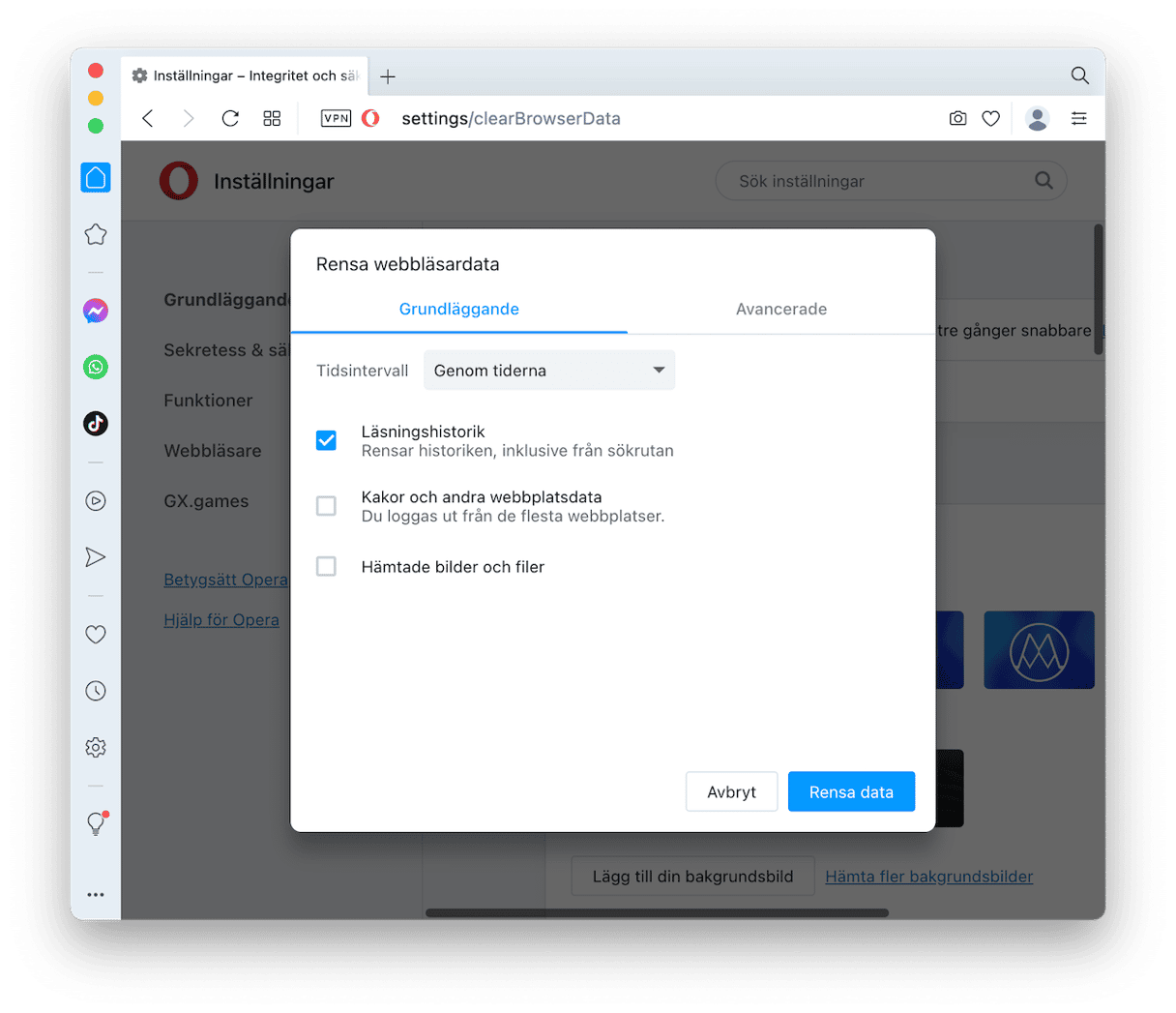
Eller så kan du gå till Inställningar > Sekretess och säkerhet och rensa webbläsardata där. Nu ska vi radera specifika sidor från webbläsarhistoriken.
Radera särskilda sidor från historiken
Som med alla andra webbläsare kan du radera specifika sidor från historiken i Opera också. Så här gör du:
- Klicka på Historik i menyraden i Opera.
- Här klickar du på ”Visa all historik”.
- Hitta sidan som du vill ta bort.
- Håll muspekaren över den och klicka på ”x”-ikonen för att radera sidan från historiken.
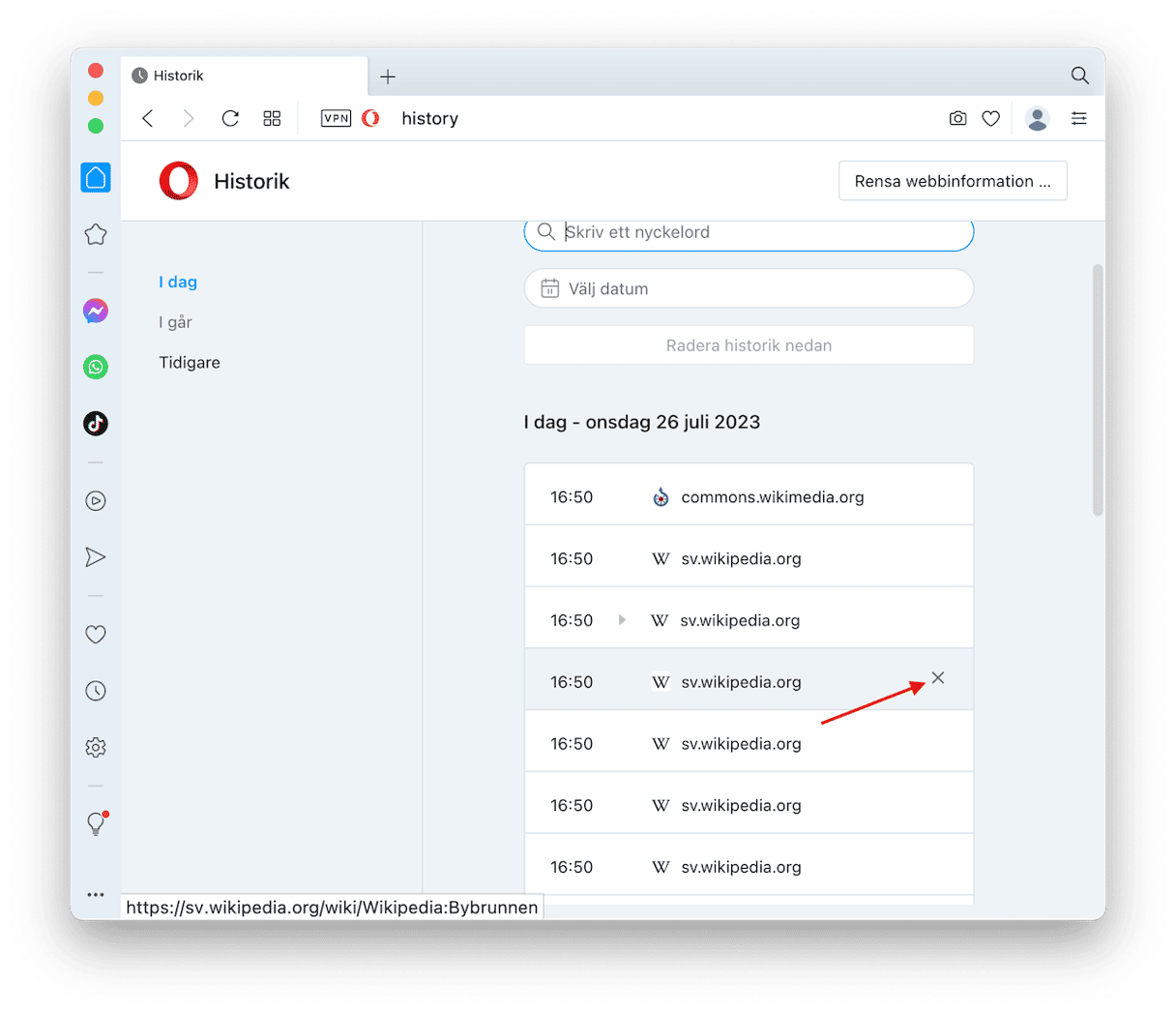
Det sista tipset i den här guiden är hur du använder läget Privat surfning i Opera. Läs vidare för att ta reda på det.
Surfa privat i Opera
I Opera finns det ett privat surfningsläge, precis som i Safari, Chrome och Firefox. Så här använder du det:
- Klicka på Arkiv i menyraden i Opera.
- Välj Nytt privat fönster.
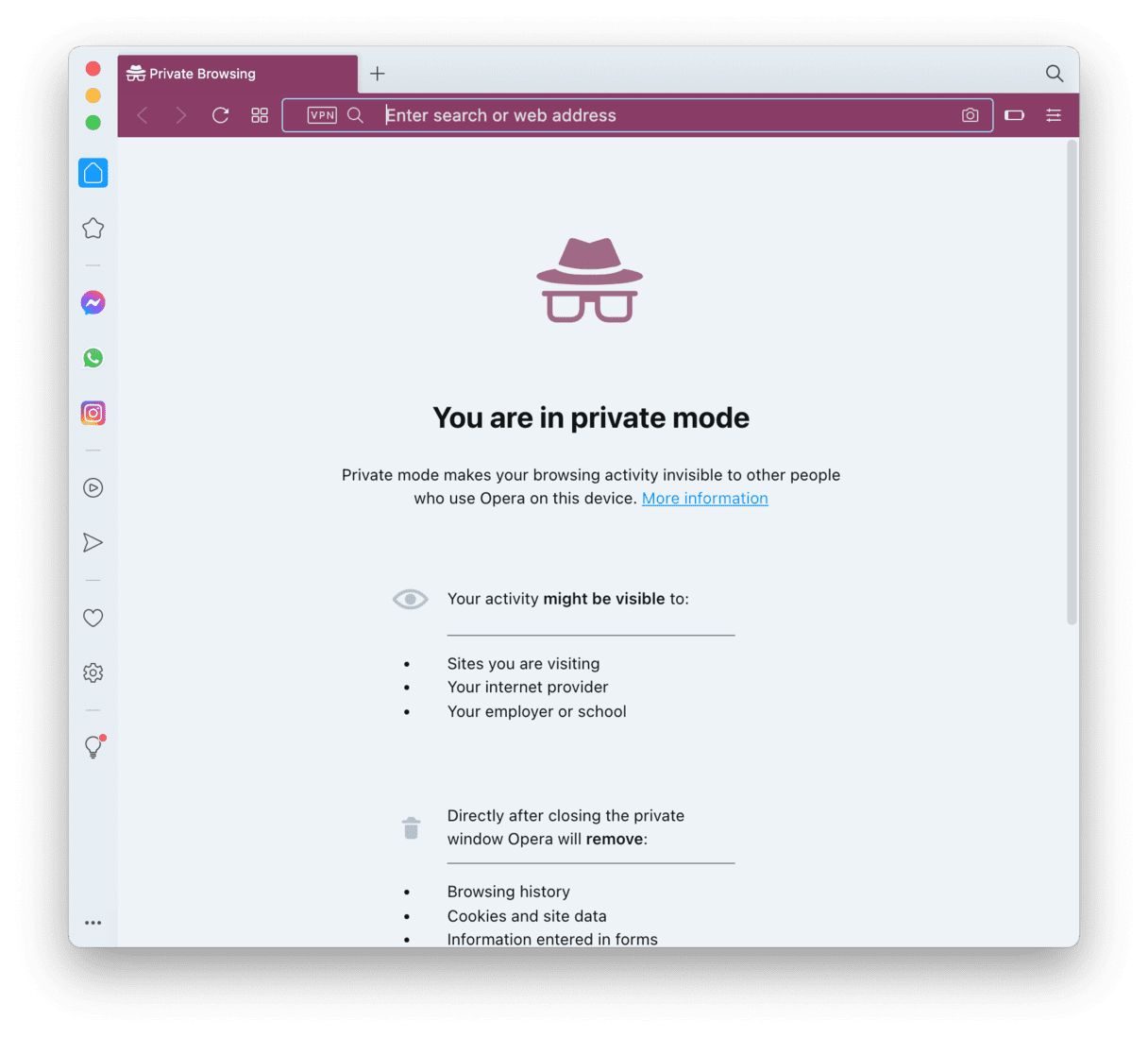
Det privata fönstret öppnas – din sökhistorik sparas inte när du avslutar det privata läget, så se till att du sparar alla sidor som du behöver.
Hur ofta bör jag rensa webbhistoriken?
Det är helt upp till dig. Det kan bero på integritet, professionell etikett, affärshemligheter eller en ren glädje av att städa upp efter sig. Det rekommenderas att man rensar den varje gång man använder en webbläsare om man är väldigt mån om sin integritet, och en till två gånger i månaden om man är ute efter ytterligare sätt att frigöra utrymme på Mac och förbättra prestandan. Om du till exempel använder en Mac som jobbdator och företaget har en policy som anger när webbläsarhistoriken ska raderas, så bör du hålla dig till den.
Att rensa webbläsarhistoriken håller det privata privat om du delar datorn med någon annan. Webbplatser spårar även din aktivitet på nätet genom att lagra webbplatsdata som cookies och cachar, så skydda dig själv och rensa dessa också.